Требования к ЭП в промышленной среде 
Тип подписи: только усиленная квалифицированная ЭП (КЭП).
Формат: подписи должны быть в CAdES (CMS Advanced Electronic Signatures).
Файлы: каждая подпись (сотрудника или организации) должна быть в отдельном файле (отсоединенная подпись).
В соответствии с Федеральным законом от 06.04.2011 № 63-ФЗ «Об электронной подписи»
Требования к ЭП в тестовой среде 
Тип подписи: для тестов/отладки допускается использование неквалифицированных ЭП.
В соответствии с приказом Минцифры №667/ФСО №233
Изменения в связи с внедрением МЧД 
Чтобы документы не «сломались» из-за просроченного сертификата организации:
1. Убедитесь, что ЭП сотрудников выпущена на имя вашей медорганизации.
2. Проверьте в ФРМО, что данные организации совпадают с ЕГРЮЛ.
3. Убедитесь, что в ФРМР личные дела сотрудников актуальны (они работают у вас).
Установка ЭП 
Если ЭП выдана на Рутокене
Может понадобиться установка комплекта драйверов Рутокен.
Инструкция по установке и файлы установки находятся на официальном сайте.
Как установить КриптоПро CSP 
Чтобы установить КриптоПро CSP на Windows:
1. Купите лицензию.
2. Запустите установщик.
3. Нажмите кнопку «Установить».
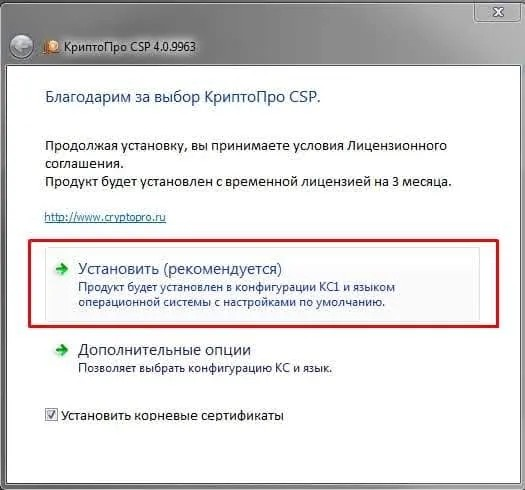
Установка сертификата КЭП через «КриптоПро CSP» 
В «КриптоПро CSP» установить сертификат можно двумя способами: через кнопку
«Просмотреть сертификаты в контейнере...» или «Установить личный сертификат».
1. Запустите «КриптоПро CSP»
2. Нажмите вкладку «Сервис»
Далее:
Способ 1. Через контейнер
1. Нажмите «Просмотреть сертификаты в контейнере...»
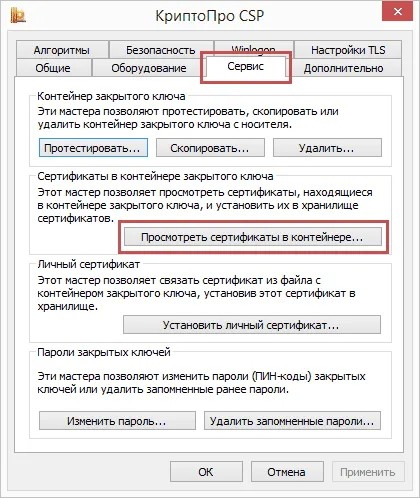
2. Нажмите кнопку «Обзор»
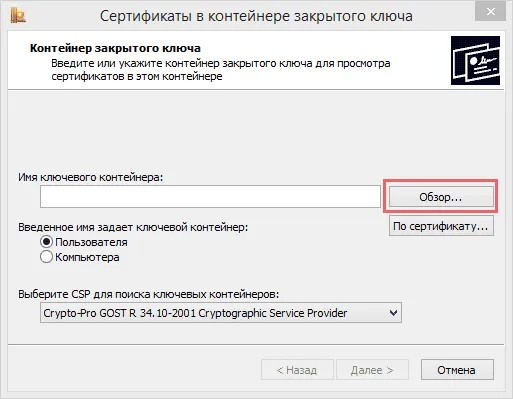
3. Выберите нужный контейнер и нажмите ОК.
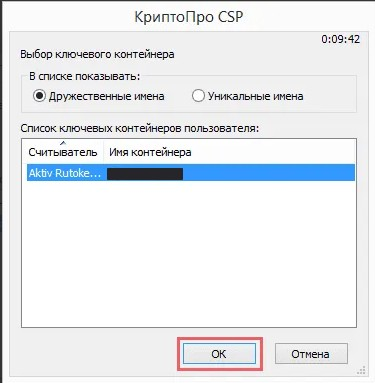
4. Нажмите кнопку «Далее».
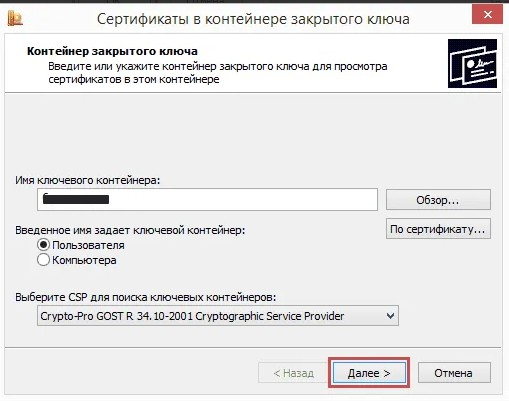
5. Кнопка «Установить» может отобразиться, а может нет.
Если кнопка «Установить» есть:
а. Нажмите «Установить»
б. Нажмите «Готово»
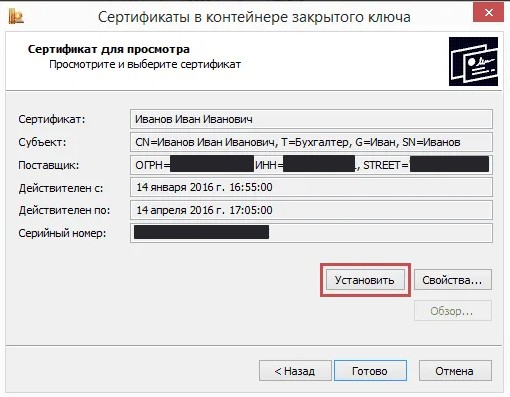
в. Нажмите «Да».
г. Нажмите «ОК».
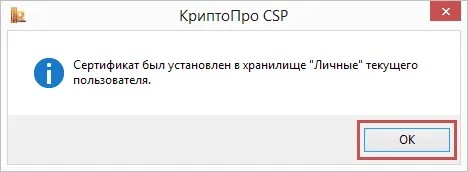
Если кнопки «Установить» нет:
а. В окне «Сертификат для просмотра» нажмите кнопку «Свойства».
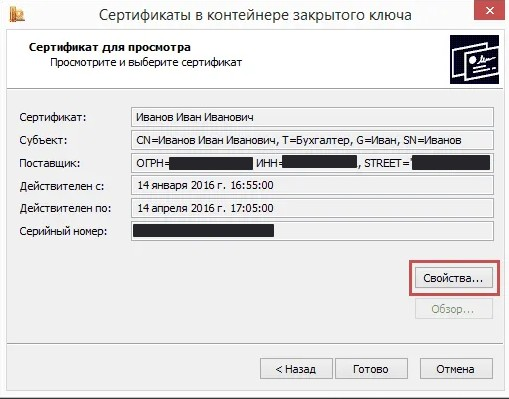
б. Нажмите кнопку «Установить сертификат».
в. Нажмите кнопку «ОК».
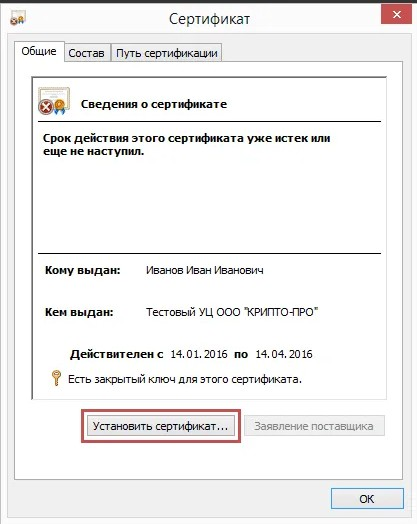
Способ 2. Через файл
1. Нажмите «Установить личный сертификат»
2. Укажите файл сертификата
3. Нажмите «Открыть».
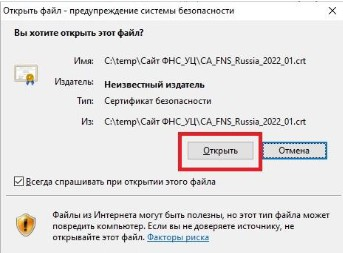
4. Нажмите «Установить сертификат».
Дополнительно могут понадобиться корневые сертификаты Минцифры России и Удостоверяющего центра ФНС России.
Для обоих способов далее:
1. Выберите хранилище «Локальный компьютер» и нажмите «Далее».
2. Выберите правильное хранилище:
Для сертификата Минцифры РФ -> «Доверенные корневые центры сертификации».
Для сертификат УЦ ФНС РФ -> «Промежуточные центры сертификации».
3. Завершите установку.
